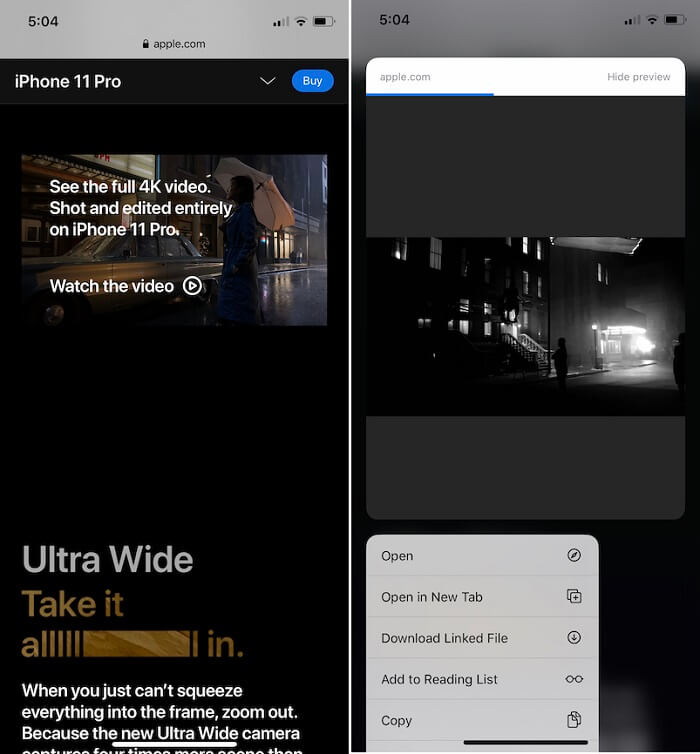Non sappiamo se hai questa esperienza quando guardi un video divertente nel tuo Safari ma trovi che si blocca costantemente a causa di una connessione Internet lenta/instabile o di una larghezza di banda Internet insufficiente o di un browser obsoleto o per qualsiasi altro motivo. Qualunque sia il motivo, l'opzione migliore per risolvere il problema del buffering è scaricare i video desiderati sul tuo iPhone o iPad. Pertanto, puoi guardarli senza interruzioni.
Se questo è ciò che desideri, applica semplicemente uno di questi metodi per acquisire i video desiderati da Safari su iPhone.
Metodo 1. Scarica direttamente i video da Safari su iPhone o iPad
A partire da iOS 13 , gli iPhone ti consentono di salvare file da Safari purché il video abbia l'opzione di download.
🎯Se i video che desideri scaricare provengono da YouTube, Facebook, Instagram o altre piattaforme che hanno rigide restrizioni di download , questo metodo non funziona .
Passo 1 . Apri Safari e vai al sito video da cui desideri scaricare i video.
Passo 2 . Trova il video che desideri scaricare.
Passaggio 3 . Tocca l'icona " Scarica " per salvare il video.
Passaggio 4 . Una volta terminato, puoi vedere una piccola icona di download nella barra degli URL, toccala e seleziona "Download", da dove puoi visualizzare l'anteprima del video che hai scaricato o toccare " Condividi " per salvarlo nella tua libreria video o su iCloud.
Suggerimenti rapidi : se non è presente l'icona di download, puoi toccare e tenere premuto il collegamento al video e toccare " Scarica file collegato " dal menu a comparsa.
![Scarica video da Safari]()
Metodo 2. Scarica video da Internet su iPhone o iPad
Non neghiamo che utilizzare Safari sia comodo per scaricare video, ma non tutti i video sono disponibili per il download da Safari. Tali tipi provengono principalmente da YouTube, Facebook, Instagram e altri siti con rigide restrizioni di download. Se desideri scaricare video da questi siti, avrai bisogno di un semplice downloader di video come EaseUS Video Downloader per aiutarti.
Essendo un downloader di video URL semplice e facile da usare per Mac e Windows, questo software ha aiutato milioni di utenti a catturare i video o la musica desiderati da siti come YouTube, Vimeo, Facebook, Instagram e altri.
Anche se potrebbe essere necessario trasferire i video scaricati sul tuo iPhone o iPad con alcuni passaggi aggiuntivi, le ricche funzionalità di EaseUS Video Downloaders renderanno il tempo degno di essere dedicato.
🔎 Puoi scaricare gratuitamente questo software e salvare video da Internet con EaseUS Video Downloader : (qui prendiamo YouTube, ad esempio)
Passaggio 1. Copia l'URL del video YouTube che desideri scaricare. Incollalo in EaseUS Video Downloader. Fare clic su "Cerca" per passare al passaggio successivo. Puoi cercare il titolo del video direttamente all'interno dell'applicazione e fare clic su "Cerca".
Passo 2. Nella nuova pagina incorporata, fai clic su "Download" per procedere.
Passaggio 3. Nella finestra di configurazione, scegli il formato, la qualità, il percorso di salvataggio e altri parametri per il video YouTube scaricato. Quindi fare clic su "Download" per avviare il processo di download.
Passaggio 4. Al termine del download, è possibile visualizzare gli elementi scaricati in "Downloader" > "Fine".
Dichiarazione di non responsabilità : tieni presente che è illegale scaricare contenuti protetti da copyright e utilizzarli per scopi commerciali senza autorizzazione. Prima di scaricare video, faresti meglio a verificare se le fonti sono protette da copyright.
🔥 Altre funzionalità di EaseUS Video Downloader:
- Scarica Kpop MV , film, programmi TV o qualsiasi video/audio da oltre 1000 siti
- Personalizza l'opzione di download: risoluzione, formato di output e percorso di archiviazione
- Scarica tutti i video da un canale YouTube
- Estrai audio da YouTube, TikTok, Facebook e altri siti
Insomma
Tutti i modi possibili che puoi utilizzare per scaricare video sul tuo iPhone da Safari sono stati descritti in dettaglio in questa guida. Come puoi vedere, puoi raggiungere il tuo obiettivo in molti modi diversi. La modalità da scegliere dipende se il video ha un pulsante di download e dal sito di video da cui desideri scaricarlo. Se desideri un approccio tutto in uno per scaricare video, EaseUS Video Downloader è un'opzione eccellente.
Domande frequenti
In condizioni normali, puoi scaricare video da Safari sul tuo iPhone, ma potrebbero sorgere problemi quando lo fai. Se hai dubbi sul download di video da Safari, ecco alcune risposte alle domande più frequenti.
1. Come posso salvare un video da Safari sul mio Rullino fotografico?
Per scaricare un video sul Rullino foto da Safari, puoi aprire il video desiderato e toccarlo per mostrare i tre punti. Quindi, seleziona "Salva nel rullino fotografico".
2. Perché non riesco a scaricare video da Safari?
Esistono molti motivi diversi per cui non puoi scaricare video da Safari. Se riscontri questo problema, puoi provare alcune soluzioni e suggerimenti promossi da Apple.
3. Dove vanno i download di Safari su iPhone?
I file scaricati in Safari vengono salvati per impostazione predefinita nella sezione "Download" dell'app File.